Dnes jsou iPhony Numero uno na trhu smartphonů a používají je lidé po celém světě pro svůj elegantní a elegantní design, tvarový faktor, elegantní fotoaparát a samozřejmě spolehlivý a konzistentní operační systém iOS, což z nich dělá kompletní balíček, který se stane očima každého.
V roce 2014 společnost Apple uvedla na trh iPhone 6 a iPhone 6 Plus. S těmito novými zařízeními se Apple odklonil od své předchozí generace telefonů iPhone s novým novým rámcem unibody a obrazovkou zabudovanou do hliníkového šasi. Jedná se o zdaleka nejkrásnější iPhone, jaký kdy vznikl, což má za následek silnější než očekávané prodeje, které pomohly společnosti Apple porazit projekce Wall Street ve čtvrtletí v březnu 2015. Tyto smartphony s větší obrazovkou vykazují ohromnou výdrž v době, kdy konkurenční zařízení soupeří o podíl na trhu.
Ale s elegantním designem přichází oběť v určitých aspektech a pro iPhone 6 byla tato oběť provedena v segmentu správy napájení. IPhone 6 Plus má velkou baterii 2 915 mAH s dostatečným množstvím šťávy, která průměrnému uživateli vydrží den. Mladší sourozenec je však nabitý nevyjímatelnou baterií pouze 1810 mAH, která je o něco větší než ta na iPhone 5S. Kvůli malé baterii v iPhone 6 většina z nás hledá napájecí bod ještě předtím, než se blíží soumrak.
Navíc se zavedením Apple Watch a dalších chytrých hodinek kompatibilních s iOS a chytrých kapel, které vyžadují párování s iPhone, učinily baterii ještě scrawnier.
S určitými triky a tipy však můžete uchovat šťávu ve vašem iPhone6, která vám vydrží po většinu dne.
Zde je několik hlavních základních tipů, kterými se můžete řídit, abyste získali spoustu šťávy z baterie Apple IPhone 6:
1. Správa Wi-Fi
Pokud používáte svůj iPhone v připojení Wi Fi, doporučujeme vám aktivovat možnosti „požádat o připojení k sítím“, aby váš telefon nemusel hledat dostupné sítě, pokud pravidelně používáte stejnou síť Wi Fi.
Stačí jít na Nastavení> Wi-Fi> Požádat o připojení k sítím
2. Udržujte Bluetooth vypnutý
Pokud se nepoužívá, doporučuje se ponechat Bluetooth vypnuté, aby váš iPhone nemusel hledat zařízení Bluetooth v okolí.
Jít do Nastavení> Bluetooth> Bluetooth vypnuto
3. Mobilní a správa dat
Protože většina z nás touží po rychlejším připojení k internetu na svém iPhone prostřednictvím LTE, když je mimo síť Wi-Fi. Musíte však vědět, že používání vašeho iPhone v LTE výrazně snižuje výdrž baterie, protože vaše rádia iPhone neustále střílejí a hledají síť LTE. Proto se důrazně doporučuje používat v telefonu možnost 3G mobilní data, kdykoli jste mobilní, aby se prodloužila životnost baterie.
Jít do Nastavení> Hlas a data> Vyberte 3G.
4. Služby určování polohy
Pokud používáte mapy Apple nebo nastoupíte na Uber, je nezbytným předpokladem zapnutí služeb určování polohy. Tato možnost samozřejmě snižuje šťávu ve vašem iPhone. Pokud tedy nepoužíváte služby určování polohy, můžete jej vypnout, abyste prodloužili výdrž baterie. Alternativně můžete zvolit aplikace, kterým chcete udělit přístup k vaší poloze.
Jít do Nastavení> Soukromí> Nastavení polohy> Vypnuto
5. Správa aplikací
Stažené aplikace při přechodu z jedné aplikace do druhé běží na pozadí. Musíte ale vědět, že všechny vámi otevřené aplikace se na pozadí osvěžují, i když se nepoužívají, jako je Facebook, Twitter, LinkedIn atd. Naštěstí má iOS funkci ukončování aplikací, na kterých nechcete běžet pozadí a tím šetří tolik potřebnou baterii na vašem iPhone.
Také deaktivací obnovit aplikace na pozadí Tato možnost umožňuje na iPhonu provádět mnoho dalších činností snížením vybíjení baterie.
Pro zakázání aktualizace aplikace na pozadí,
Jít do Nastavení> Obecné> Obnovení aplikace na pozadí> Vypnuto.
Screenshoty níže ukazují, jak můžete aplikace zabít jejich posunutím výše prsty. 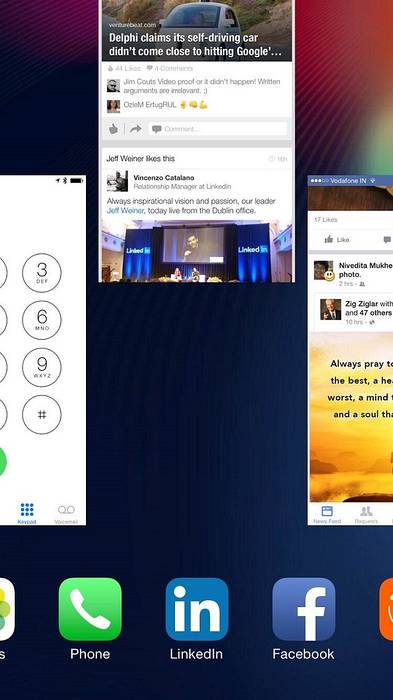
6. Omezení pohybu
iOS 8 má funkci, která dává vašemu iPhone efekt paralaxy, kdykoli ukončíte aplikaci stisknutím tlačítka Domů. Tento krásný efekt však často spotřebovává trochu života z baterie vašeho iPhone. Pokud nejste velkým fanouškem paralaxových animací a efektů na vašem iPhone 6, můžete jej okamžitě vypnout.
Jít do Nastavení> Obecné> Usnadnění> Omezit pohyb> Zapnuto
7. Zakázání oznámení
Váš iPhone 6 je napadán požadovanými a nechtěnými oznámeními z nainstalovaných aplikací téměř každou minutu. Tato oznámení spotřebovávají někdy významnou baterii, pokud nejsou odstraněna včas. Osobně jsem deaktivoval všechna oznámení z mého iPhone 6 kromě zpráv, Whatsapp a telefonu. Tímto způsobem dosáhnu denně alespoň 6-7 hodin obrazovky včas, v důsledku čehož nyní musím připojit svůj iPhone k nabíjení jen jednou denně.
Zakázání oznámení,
Jít do Nastavení> Oznámení> Zahrnout a Nezahrnout oznámení.
Nová funkce, kterou iOS 8 přináší, spočívá v tom, že nyní můžete vidět využití baterie vašeho iPhone.
Jít do Nastavení> Obecné> Využití baterie.
Pokud jste průměrným až těžkým uživatelem, jako jsem já, sledováním využití baterie můžete skutečně zjistit ty aplikace, které za posledních 24 hodin a 7 dní používání vašeho iPhone6 spotřebovávají maximální baterii. Screenshot je uveden níže pro referenci. 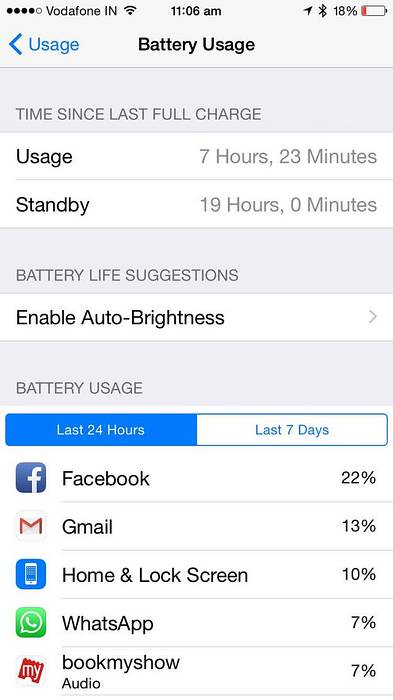
Níže jsou uvedeny další triky pro prodloužení životnosti baterie vašeho iPhone 6:
- Zakázání automatického jasu a udržení jasu pod 50%.
- Načítání e-mailů namísto push e-mailů ručně.
- Odebrání widgetů, které nepotřebujete, z oznamovacího panelu „dnes“.
- Odstranění oblastí ze světlometů, kde nechcete, aby váš iPhone vyhledával.
- Zakázání možnosti Raise to Speak v Siri.
- Pevně resetujte iPhone 6 podržením tlačítka hlasitosti a napájení, dokud se iPhone nevypne a restartuje.
- Používejte externí baterie.
Poznámka: Při používání vývojářské verze iOS 9 jsme v nastavení baterie našli nový profil napájení, Režim nízké spotřeby. Tento režim vám pomůže šetřit baterii pouhým jedním klepnutím. Cokoli jste dříve dělali, abyste šetřili baterii na svém iPhone, režim nízké spotřeby to udělá za vás. Takže se na něco těšíme.
VIZ TÉŽ: iOS 9 Vs iOS 8: Podrobné srovnání a nové funkce
Doufám, že můžete efektivně spravovat využití a posílit baterii svého iPhone 6 podle následujících tipů, které jsme vám sdělili výše. Pokud máte nějaké návrhy na vylepšení tohoto článku, udělejte komentář níže.
 Gadgetshowto
Gadgetshowto



